Rainmeterを使用すると、ウィジェットとスキンを使用してWindowsデスクトップをカスタマイズできます
(Did)以前のバージョンのWindows(Windows)のデスクトップウィジェットは気に入りましたか?まあ(Well)、私はそれらのほとんどを愛し、それらも役に立ちました。では、ウィジェットをWindows 10(Windows 10)に戻したいと思ったことはありますか?まあ、正確にはウィジェットではありませんが、 Rainmeter(Rainmeter)でほぼ同じかそれ以上のエクスペリエンスを得ることができます。Rainmeterは、デスクトップにウィジェットとスキンを追加できる無料のオープンソースデスクトップカスタマイズツールです。
Windows用のRainmeterの使用方法
最も人気のあるUIカスタマイズツールの1つである、Rainmeterはコミュニティで多くの注目を集めています。このツールは、独自のスキンを作成して適用できるスキンの基本モデルで機能します。または、他の人が作成したスキンをダウンロードすることもできます。あなたはオンラインで利用できるたくさんの良いスキンを見つけることができます。Rainmeterコミュニティの人々は通常、作品を無料で配布しています。
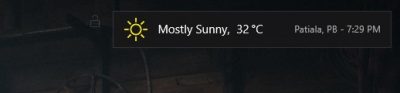
お気に入りのスキンをダウンロードしてインストールしたら、カスタマイズを開始できます。デスクトップの任意の場所にスキンを配置して、その位置をロックするだけです。考慮すべき基本的なスキンには、時刻/時計のスキン、天気のスキン、やることリスト、ハードウェアのステータスなどがあります。
スキンは、天気を表示するだけの天気ウィジェットのように単純な場合もあれば、音楽(Music)プレーヤーやToDoアプリのように機能する場合もあります。何千もの選択肢と何百万もの組み合わせがあります。さまざまなスキンをダウンロードし、それらのさまざまな要素を組み合わせて使用して、無限の可能性を引き出すことができます。
Rainmeterはレイアウトもサポートしており、レイアウトを保存して将来使用することができます。レイアウトには、デスクトップ上のさまざまなスキンのさまざまな設定と相対位置が保存されます。
Rainmeterスキンを見つける
この(this) Rainmeterの「Discover」セクションにアクセスして、さまざまな開発者によって作成された最新のスキンを見つけてください。また、あなたがあなた自身のスキンを作るつもりであるならばあなたが始めることができる基本的なスキンが含まれています。DevianArtは、 (DevianArt)Rainmeterスキンの最大のリポジトリであり、実際に必要なものを見つけることができる場所です。
また、コンピュータのスキンを入手できる他のWebサイトもあります。スキンの編集も可能です。スキンを右クリックして[スキンの編集]を選択するだけです。これにより、特定のスキンのコードを簡単に表示および編集できる新しいメモ帳ウィンドウが開きます。
独自のRainmeterスキンを作成する
Rainmeterはコンピュータをカスタマイズすることであり、文字通り最初から自分で行うことが動機です。Rainmeterは、スキンの開発を開始するための完全なマニュアルを提供しています。必要なのは、コンピュータにインストールされている優れたテキストエディタRainmeterだけ(Rainmeter)です。このマニュアルは、 (This)Rainmeter の基本からすべての高度な概念までをガイドします。また、このマニュアルには、DevianArtや他の同様のWebサイトでスキンをパッケージとして公開するためのチュートリアルが含まれています。
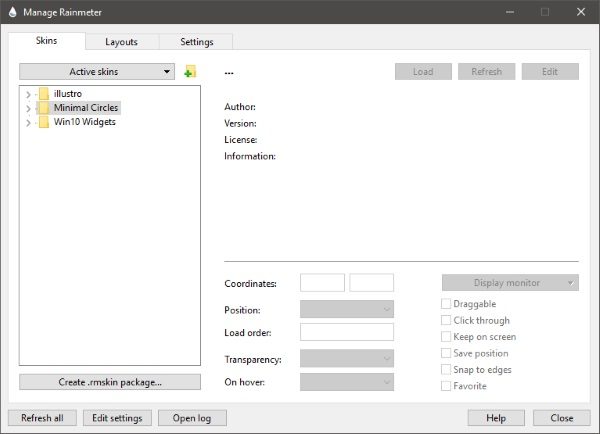
Rainmeterは、多くのアクティブなコミュニティがそれをサポートしている優れたデスクトップカスタマイズツールです。多くの愛好家がいくつかのスキンに取り組んでいて、デスクトップをより美しく見せているのを見つけることができます。あなたがデザイナーであるか、UIの設計と開発で何かを試したいのであれば、Rainmeterは良いスタートになるでしょう。
Rainmeterをダウンロードする(here)(here)には、ここをクリックしてください。きっと気に入ると思います。
Related posts
Windows 10でSystem Informationを編集または変更する方法
xwidgetはWindows 10のためのDesktop customizationフリーウェアです
Chameleon software気象条件に応じてWallpaperを変更します
Windows 10にDesktop Wallpaper Slideshowを作成する方法
Customize Ctrl+Alt+Del Screen WindowsでGroup Policy or Registryを使用する
Best Windows 11/10のための無料Timetable software
Alt-Tab TerminatorデフォルトのWindows ALT-Tab functionalityを強化します
Windows 11 タスクバーを左右に移動してカスタマイズする方法
Windows 7のようにWindows 11/10 look and feelを作る方法
Windows 11でwindow border colorをオフにする方法
XlaunchPad program launcherはShortcutsを追加し、フォルダを整理するのに役立ちます
空のFolder Cleaner:Windows 10のDelete Empty Folders and Files
Windows 10でハードディスクドライブをスワップする方法Hot Swap
System Elements & FontのWindows 10のChange Colors
Windows 10でタスクバー、通知領域、アクションセンターをカスタマイズする
Lock Screen、Desktop、Desktop、TaskbarにWindows 10の追加方法
Hide My Windowsを使用すると、実行中のプログラムをdesktop & taskbarから隠すことができます
Create Windows 10のためのPeperNoteの単純なメモ
LONG Path Fixer toolはPath Tooの長いエラーを修正します
Ashampoo WinOptimizerはWindows 10を最適化するためのフリーソフトウェアです
